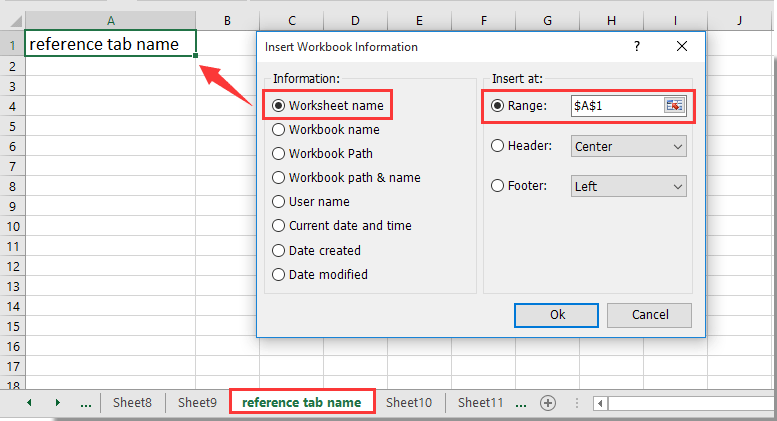Як видалити колір вкладки в Excel?
Можливо, ви виділили вкладку аркуша вказаним кольором для виділення аркуша в книзі. Але чи знаєте ви, як видалити колір вкладки з аркуша чи всіх аркушів у Excel. Ця стаття покаже вам методи її досягнення.
Видаліть колір із вкладки аркуша або декількох вкладок аркуша в Excel
Видаліть усі кольори вкладок за допомогою коду VBA в Excel
Легко вставляйте назву вкладки в комірку, верхній або нижній колонтитул в Excel
Натисніть підприємство> робочий зошит > Вставте інформацію про робочу книгу, Kutools для Excel's Вставте інформацію про робочу книгу утиліта допомагає легко вставити ім'я активної вкладки в комірку, верхній або нижній колонтитул в Excel, як показано на знімку нижче:
Kutools для Excel: з більш ніж 200 зручними надбудовами Excel, спробуйте безкоштовно без обмежень протягом 60 днів. Завантажте та безкоштовно пробну версію зараз!
Видаліть колір із вкладки аркуша або декількох вкладок аркуша в Excel
Насправді вам легко видалити колір із вкладки аркуша або декількох вкладків аркуша в Excel. Будь ласка, виконайте наступне.
1. Виберіть вкладку аркуша з кольором, який потрібно видалити, клацніть правою кнопкою миші та виберіть Колір вкладки > Немає кольору як показано на знімку екрана.
Для кількох аркушів, будь-ласка, виберіть їх по одному, утримуючи Ctrl ключ

Тоді колір зазначеного аркуша буде негайно видалено з вкладки аркуша.
Видаліть усі кольори вкладок за допомогою коду VBA в Excel
Ви можете застосувати код VBA для видалення всіх кольорів вкладок одночасно в Excel.
1 Натисніть кнопку інший + F11 клавіші одночасно, щоб відкрити Microsoft Visual Basic для додатків вікна.
2 В Microsoft Visual Basic для додатків вікна, натисніть Insert > Модулі. Потім скопіюйте нижче код VBA у вікно коду.
Код VBA: Видаліть усі кольори вкладок у Excel
Sub RemoveTabColors()
‘Updated by Extendoffice 20180420
Dim xSheet As Worksheet
For Each xSheet In ActiveWorkbook.Worksheets
xSheet.Tab.ColorIndex = xlColorIndexNone
Next xSheet
End Sub3 Натисніть кнопку F5 клавіша для запуску коду.
Потім усі кольори вкладки негайно видаляються, як показано на знімку екрана.

Статті по темі:
- Як вказати назву вкладки в комірці в Excel?
- Як зробити назву вкладки аркуша рівною значенню комірки в Excel?
Найкращі інструменти продуктивності офісу
Покращуйте свої навички Excel за допомогою Kutools для Excel і відчуйте ефективність, як ніколи раніше. Kutools для Excel пропонує понад 300 додаткових функцій для підвищення продуктивності та економії часу. Натисніть тут, щоб отримати функцію, яка вам найбільше потрібна...

Вкладка Office Передає інтерфейс із вкладками в Office і значно полегшує вашу роботу
- Увімкніть редагування та читання на вкладках у Word, Excel, PowerPoint, Publisher, Access, Visio та Project.
- Відкривайте та створюйте кілька документів на нових вкладках того самого вікна, а не в нових вікнах.
- Збільшує вашу продуктивність на 50% та зменшує сотні клацань миші для вас щодня!